Din partea a doua a articolului veți învăța metode mai avansate de lucru cu stiluri în Microsoft Excel.
În această parte, veți vedea cum să modificați stilurile implicite Excel și să le distribuiți între registrele de lucru. Aici veți găsi mai multe idei care vă vor ajuta să profitați la maximum de utilizarea stilurilor în Microsoft Excel.
Cum pot schimba stilul prestabilit?
Puteți schimba orice stil prestabilit, cu toate acestea, nu puteți schimba numele!
Pentru a schimba un element al unuia dintre atributele de stil:
- În Bendul Excel, du-te la: Acasă> Stiluri> Stiluri celulare.
- Faceți clic dreapta pe stilul pe care doriți să îl modificați și faceți clic pe Modificați.
- Debifați caseta de lângă atributele incluse sau faceți clic pe butonul Format și modificați atributele din caseta de dialog Format celular.
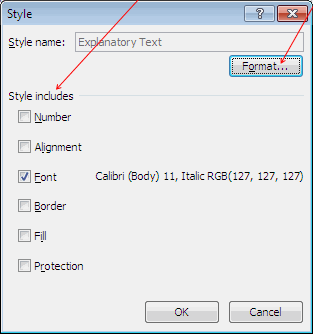
Cum de a crea propriul stil nou?
Personal, prefer să creez stiluri noi, în loc să schimb stilurile Microsoft preinstalate, pentru simplul motiv că în acest caz poți da stilului creat un nume semnificativ. Dar aceasta este în totalitate o chestiune de alegere personală!
Iată două modalități de a crea un nou stil:
Metoda 1: Copiați stilul din celulă
Pentru a copia formatul celular pentru un stil nou:
- Formați celula așa cum doriți să apară stilul nou.
- Faceți clic pe Acasă> Stiluri> Stiluri celulare pe banda Microsoft Excel.
- Selectați Stilul celular nou și apare o casetă de dialog format. Rețineți că în această fereastră elementele de formatare sunt umplute cu parametrii configurați în etapa 1.
- Oferiți stilului un nume potrivit.
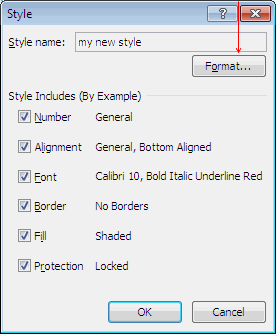
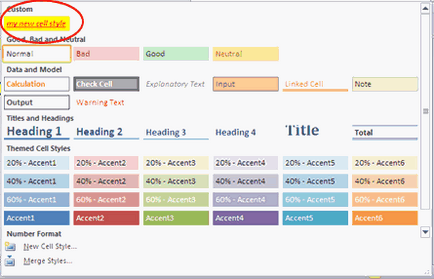
Metoda 2: Creați un stil nou în caseta de dialog Format
Alternativ, puteți crea un stil nou în caseta de dialog Format. Pentru a face acest lucru:
- Faceți clic pe Acasă> Stiluri> Stiluri celulare pe banda Microsoft Excel
- Selectați Stilul celular nou pentru a deschide caseta de dialog Formatare.
- Faceți clic pe butonul Format pentru a deschide caseta de dialog Setări formatare celulă.
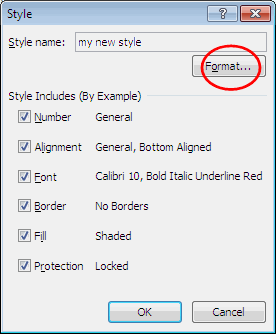
Ambele metode vor crea un stil personalizat în registrul dvs. de lucru.
Sfat: Nu pierde niciodată timpul pe manual de formatare de celule de tuning, aplicați stiluri în lucrare, de control opțiunile de formatare rapid și eficient folosind stilurile de meniu setări.
Nu creați niciodată același stil de două ori! Deși stilul este salvat numai în registrul de lucru în care a fost creat, este totuși posibil să se exporte (îmbinare) stilurile într-o carte nouă utilizând funcția de îmbinare.
Cum să combinați stilurile a două cărți de lucru?
Pentru a muta stilurile dintre registrele de lucru:
- Deschideți cartea care conține stilul dorit și cartea la care doriți să exportați acest stil.
- În cartea în care doriți să inserați stilul, faceți clic pe Acasă> Stiluri> Stiluri celulare pe Panglica Microsoft Excel
- Selectați Stiluri de îmbinare pentru a deschide caseta de dialog după cum se arată mai jos.
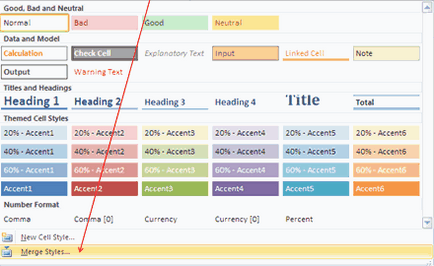
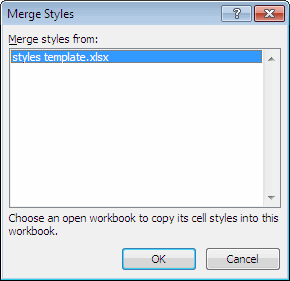
Sfat: Puteți salva stilurile de celule pe care le place, într-un registru de lucru separat, face mai ușor să fuzioneze cu cărțile, și să nu se angajeze în căutarea nesfârșită de fișiere împrăștiate pe mai multe foldere pe unitatea computerului.
Cum șterg un stil personalizat?
Ștergerea unui stil este la fel de ușor ca crearea acestuia. Pentru a șterge un stil personalizat:
- Executați: Acasă> Stiluri> Stiluri celulare pe banda Microsoft Excel.
- Faceți clic dreapta pe stilul pe care doriți să îl ștergeți.
- În meniu, faceți clic pe Ștergere.
Toate elementare! Nimeni nu va nega simplitatea acestui instrument!
Este evident că fiecare persoană va identifica în mod individual modurile în care acest instrument poate fi utilizat pentru a îmbunătăți eficiența. Pentru a vă oferi mâncare pentru gândire, voi cita unele dintre ideile mele pentru aplicarea stilurilor în Microsoft Excel.
Cum pot utiliza stiluri în Microsoft Excel
- Crearea unei coerențe complete în documentele sau documentele echipei / companiei dvs.
- Reducerea semnificativă a efortului, cu suport pentru formatarea celulelor în viitor.
- Abilitatea de a împărtăși un stil personalizat cu o persoană care nu își poate crea propriul stil din cauza constrângerilor tehnice sau de timp.
- Personalizați stilul care conține formatul de număr personalizat pe care îl utilizați adesea. Sunt încântat să personalizez în final formatul personalizat: # ## 0; [Red] - # ## 0. ca un stil.
- Adăugarea de indicatori vizați care indică funcția și scopul celulei. Celulele de intrare sunt în același stil, celulele cu formule în cealaltă, celulele de ieșire din cel de-al treilea stil, legăturile din cel de-al patrulea.
Ați decis să utilizați stiluri în Microsoft Excel? Sunt sigur că acest instrument vă poate îmbunătăți și îmbunătăți eficiența. De ce e atât de nepopular? - această întrebare mă confunde cu adevărat.